Windows 10、8、7およびMacでHPEnvy7640ドライバーをダウンロードする方法
ほとんどの場合、プリンターのハードウェアの問題でない限り、HPenvyプリンターがWindows10で動作しなくなったことに気付いたら、たとえばHPプリンターが認識されない場合は、HP envy 7640ドライバーが古くなっているか、欠落しているか、破損していないかを確認する必要があります。 PC。また、HP envy7640プリンタードライバーは利用できません 多くのユーザーに共通しています。
つまり、HPプリンタードライバーは、デバイスが検出され、Windows 10で動作するために不可欠です。HPenvy7640e-all-in-oneプリンタードライバーだけでなく、HP envy 4520、5530などの他のHPプリンタードライバーも必要です。 、7820、4500プリンタードライバーも時間どおりに更新する必要があります。
Windows 10、8、7用のHP Envy7640ドライバーを更新する方法
HPEnvy7640ドライバーとソフトウェアをダウンロードするために利用できる主に3つのオプションがあります。 HPプリンターをWindows10と適切に通信させるために、最も便利なものを1つ選択できます。
方法:
1:HPEnvy7640プリンタードライバーを自動的にダウンロードする
2:デバイスマネージャーでHPEnvyプリンタードライバーを更新する
3:HPEnvy7640プリンタードライバーを手動で更新する
方法1:HPEnvy7640プリンタードライバーを自動的にダウンロードする
この問題を単純化するために、トップ1のドライバーツールであるドライバーブースターを利用することを強くお勧めします。 。このHPプリンタードライバーが利用できないエラーについては、Driver Boosterが最初にドライバーの状態をチェックし、更新が見つかった場合、DriverBoosterはPCに自動的にインストールするように促します。この部分では、ドライバーを自分で検索、ダウンロード、およびインストールする必要はありません。
1.ダウンロード 、DriverBoosterをインストールして実行します。
2.次に、スキャンを押します ボタン。 DriverBoosterはすぐにデバイスドライバーの検索を開始します。
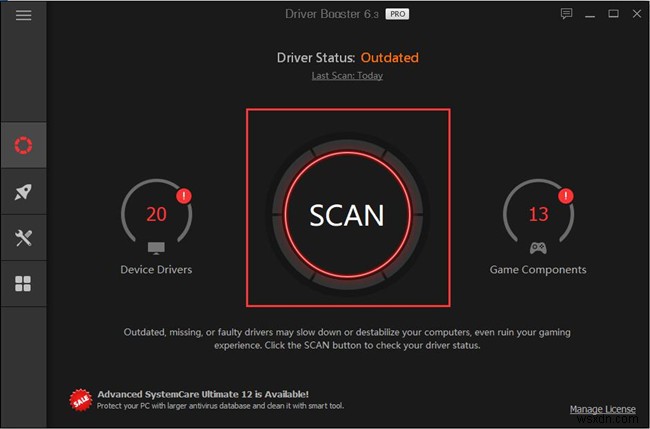
3.プリンタを探す および更新 DriverBoosterを介したHPプリンタードライバー。
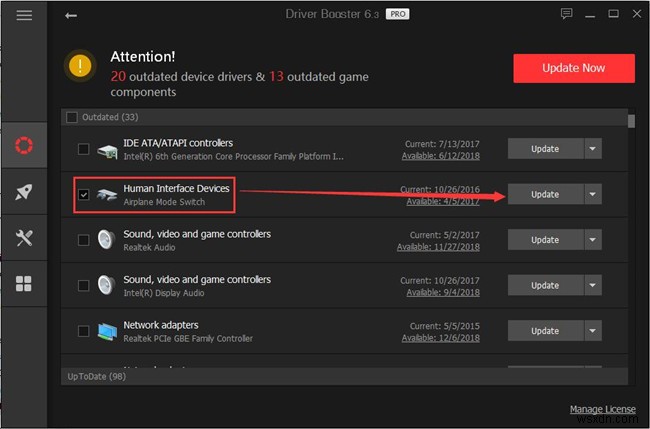
HPenvy7640ドライバーが自動的に更新されていることがわかります。プリンターをWindows10に再度接続して、コンピューターで認識できるかどうかを確認します。
方法2:デバイスマネージャーでHPEnvyプリンタードライバーを更新する
サードパーティのツールを使用せずに、Windows10で最新のHPEnvyプリンタードライバーを入手することもできます。つまり、デバイスマネージャーを使用して、WindowsシステムにHPEnvyの更新されたドライバーを検出させることもできます。 7640。
1.デバイスマネージャーに移動します 。
2.プリンタを展開します 次に、HPEnvy7640ドライバーを右クリックしてドライバーを更新します。 。
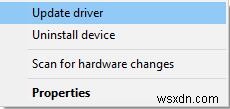
3.更新されたドライバソフトウェアを自動的に検索するを選択します 。
Windows10が必要なHPドライバーを見つけるまで待ちます。
一部のユーザーにとって、デバイスマネージャーは、Windows 10、8、7、Vista、およびXPでHPenvy7640オールインワンドライバーを入手できます。その後、HPプリンタードライバーが使用できないという問題は発生しません。
方法3:HPEnvy7640プリンタードライバーを手動で更新する
一部のユーザーが製造元のサイトからHPEnvy7640を手動でダウンロードすることに関心を示していることを考えると、HPEnvyプリンタードライバーとソフトウェアの両方をインストールすることをお勧めします。さらに、Windows10またはMacで利用できないHPenvy 7640プリンタードライバーに遭遇した場合でも、HP公式サイトでは、使用を容易にするための最新のドライバーとソフトウェアを提供します。
1. HPENVY7640ドライバーのダウンロードページに移動します 。オペレーティングシステムを選択するか、HPサイトがシステムタイプを自動的に検出できるようにします。
2.ここで、他のHPプリンターデバイスのドライバーを更新する場合は、別の製品を選択することを躊躇しないでください。 。
3.次に、HP envy7640e-all-in-oneドライバーとソフトウェアを特定してダウンロードします。 それら。
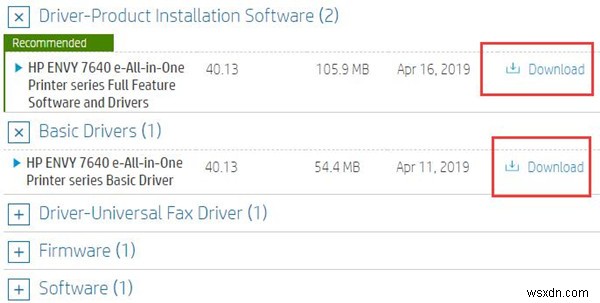
画面の指示に従って、WindowsまたはMacへのHPドライバーのインストールを完了します。
PCにHPプリンタードライバーをインストールしたら、Windows10がHPenvy 7640 e-all-in-oneプリンターを検出し、それが機能するようになったかどうかを確認します。
簡単に言うと、この投稿では、WindowsシステムとMacシステムの両方でHPenvy7640プリンタードライバーをダウンロードして更新する方法を説明します。この場合、HPプリンターがWindowsおよびMacシステムで認識されるようにするだけでなく、MacおよびWindows 10、8、7で使用できないHPenvy7640ドライバーなどのエラーも修正します。
-
Windows 11、10、8、7およびMacでLogitechC615ドライバーをダウンロードする
WindowsはWebカメラを検出していませんか? WindowsまたはMacシステムのカメラをビデオ会議やZoomでの通話に使用しようとすると、MacまたはWindowsがLogitech C615HDWebカメラを認識しない場合があります。 このLogitechWebカメラが機能しないの原因を突き止めようとしました エラーが発生しましたが、Logitech C615カメラの横に黄色の感嘆符があり、場合によっては、カメラドライバーが使用できないことを示す場合もあります。 このように、Logitech c615ドライバーのエラーを修正するには、WindowsまたはMacシステムにLogi
-
Windows 10 PC に MediaTek ドライバをダウンロードしてインストールする方法
Windows 10 で MediaTek ドライバーをダウンロードしてインストールする方法を知りたいですか?スマートフォンを Windows 10 PC に接続しようとしている場合は、最新の MediaTek ドライバーが Windows 10 PC にインストールされている必要があります。すべての Android デバイスは、任意のコンピューターとの安定した接続を確立して維持するために、このドライバーを必要とします。このガイドでは、お使いの PC 用の MTK 最新ドライバーを入手する方法について説明します。 また読む:Bluetooth キーボードを Android デバイスに接続する
